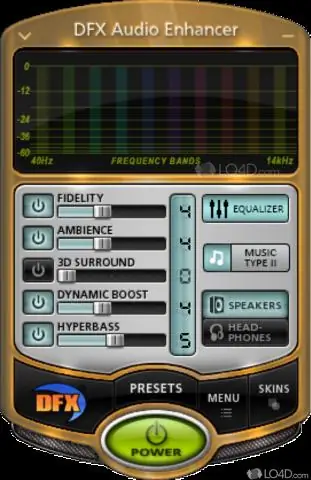
Sisällysluettelo:
- Kirjoittaja John Day [email protected].
- Public 2024-01-30 09:03.
- Viimeksi muokattu 2025-01-23 14:44.
Oletko kyllästynyt siihen, että et voi nähdä näyttöäsi vanhassa kannettavassa tietokoneessa, kun olet ulkona? Laptop Luminosity Enhancer on sinua varten!
Vaihe 1:

Joten siellä istuin kotona uuden kannettavan tietokoneen kanssa, jonka Jordan antoi minulle. Olin todella innoissani uudesta kannettavasta tietokoneesta, koska sen avulla sain rusketuksen. Se oli ylemmän tason korjaaja, ja ostin sille uuden kiintolevyn ja pari verkkokorttia (langallinen ja langaton) sen käynnistämiseksi. Mutta mitä tämä on, heti kun saan asian toimimaan, vien sen ulos "langattomalle" kampukselleni ja ymmärrän, etten voi nähdä näyttöä! Tässä kannettavassa tietokoneessa, kuten suurimman osan ajasta, ei ollut kovin kirkas näyttö. Joten näin, että oli aika purkaa vanha juotosarja ja muuttaa kannettavan tietokoneen näyttö kirkkaudeksi.
Ainesosat: kannettavan tietokoneen laatikon metsästysveitsi langanköysi tai vastaava turvatappi -ankan teippi (täytyykö minun edes mainita se)
Vaihe 2:

Okei, joten aloitan tästä:
Katso sitä. Kaikessa loistossaan. Hirveä.
Vaihe 3:
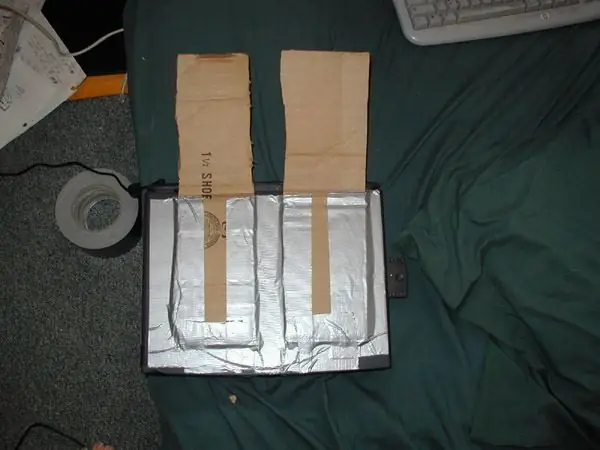
Joten aluksi sijoitin laatikkoni siten, että se on levein keskellä ja oikealla ja vasemmalla olevat kaksi sivua olivat pienimmät neliöt (tämä kuulostaa oudolta, tiedän. Jos haluat nähdä, mitä tarkoitan, katso muutama kuva alaspäin. Leikkasin etu- ja alaosat pois. Leikkasin nämä kaverit nauhoiksi. Taivutin ne puoliksi ja viola, teipasin niiden alaosan kannettavan tietokoneen näytön taakse:
Muista käyttää runsaasti teippiä. Saatat kysyä: "Eikö siinä kaikki ankan teippi mene taianomaisen tehonsa, kun kannettava tietokone käynnistetään ja näyttö lämpenee?" Ja vastaus on ei; ankan teippi on paljon tehokkaampi kuin se. Viittaan roolin sisäpuolelle seuraavaan kohtaan: Varoitus: Testaa ennen käyttöä. Jotkin nauhat voivat vahingoittaa pintaa. Ei saa käyttää korkeilla lämpötiloilla, kuten uuneissa, tulivuorilla tai helvetin porteilla. Katso, luettelossa vähintään 4000 astetta. Joten olemme kunnossa.
Vaihe 4:

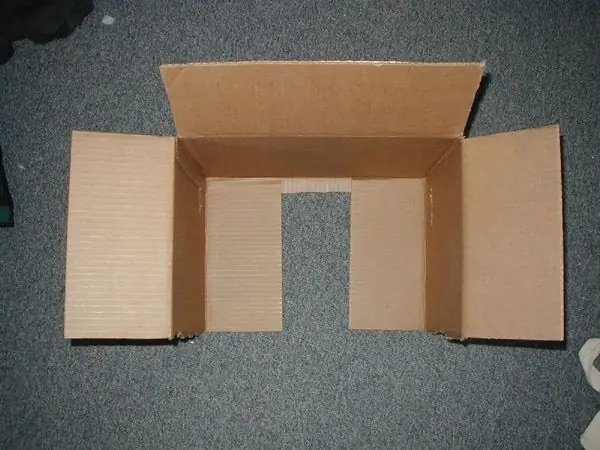
Tässä on mitä minun laatikostani on jäljellä tässä vaiheessa:
Ja varpaani. Tämä on täydellistä, koska kuten näet, se taittuu hienosti ylös ja etu- ja alaosa on leikattu kuten aiemmin kuvailin (kuuntelitko?).
Vaihe 5:


Aivan kuin se ei olisi tarpeeksi viileää, taittelin toisen puolikkaan alas ja teipasin alas VAIN taitettavan osan sisäpuolen. Tämä, kuten huomaat, on järjestelyn pakara:
ja sivukuva: Huomaa jälleen, että teippi on vain pahvin sisäpuolella. Tähän on syy. Jos seuraat ja sekoitat tämän, saatat myös lyödä itseäsi kasvoihin, koska olet niin tietämätön.
Vaihe 6:


Jos et ole vielä tajunnut sitä. Laatikko asennetaan kannettavaan tietokoneeseen seuraavasti.
Vaihe 7:

Ohita tämä aukko kannettavan tietokoneen yläosan ja laatikon välillä. Sen ei pitäisi olla siellä…
Joka tapauksessa voit nähdä, kuinka laatikko kiinnitetään kannettavan tietokoneen näytölle. Ja koska se on kiinnitetty yksinomaan näyttöön, se voi liikkua/kääntyä/kiertää näytön kanssa. Tämä on hienoa, koska haluat pystyä siirtämään näyttöäsi hyvän katselun vuoksi.
Vaihe 8:

Älä nyt vielä juokse ovesta ulos uuden ja parannetun kannettavan tietokoneen kanssa, koska asuinpaikassani tuuli on melko voimakasta, eikä mikään todella pidä kiinni näistä kahdesta pahvipuolesta paitsi kitkaa. Joten teemme pienen lisäosan aiemmin mainitsemallani langalla ja turvatapilla. Teippaamme langanpäät kiinni ja yhdistämme neulalla. Lanka sopii erinomaisesti teippaamiseen, koska se on yleensä todella kulunut ja kaikki pienet palaset tarttuvat nauhaan hyvin. Katso:
Jos mietit, se on vain silmukka, jossa keltainen ankanteippi yhdistää sen solmun sijasta.
Vaihe 9:

Tässä toinen pää:
Nyt tiedän, mitä ajattelet: "Mistä saan tällaisen ylimitoitetun turvatapin?" Vastaus: varasta se. Niin minä tein.
Vaihe 10:

Nyt vain teippi, joka päättyy myös, ja katsomme valmiita laatikkokiinnikkeitä:
Vaihe 11:

Nyt, kuten voit, olemme valmiita lähtemään:
Se asia ei poistu! Joten nyt, kun olet valmis menemään ulos ja ottamaan rusketuksen, älä unohda kannettavan tietokoneen kirkkautta.
Vaihe 12:
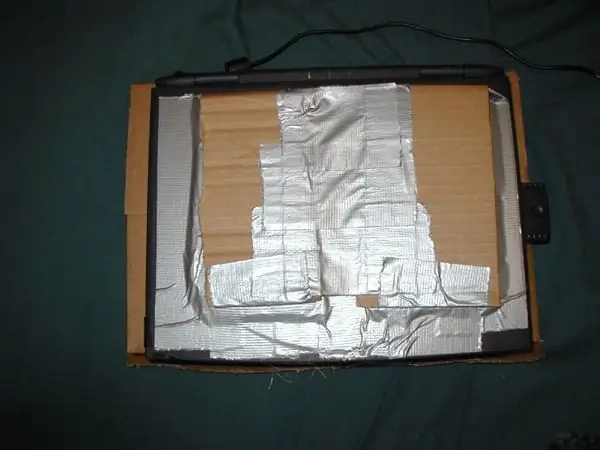
Et ehkä silti ole vakuuttunut. Ja käsittelen huolenaiheitasi: Liian hankalaa? Ei. Se on erittäin kannettava. Taita se vain ja aseta se kannettavan tietokoneen kantolaukkuun. Katso, taitettuna, se on kannettavan tietokoneen koko!
Siinä se kannettavan tietokoneen alla (noin 1 tuuman vaakatasossa oleva ylitys).
Vaihe 13: Loppuhuomautukset
Ankanauha kirjoitetaan tällä tavalla. Jos et usko minua, voit etsiä sen netistä. Oxfordin englanninkielisestä sanakirjasta:
teippi (perh. muutos aiemmasta ankanteipistä s.v. DUCK n.3) orig. N. Amer., Vahva kangastaustainen vedenpitävä teippi, jota alun perin käytettiin lämmitys- ja ilmanvaihtokanavien liitosten tiivistämiseen ja (myöhemmin) sähköjohtojen pitämiseen tukevasti paikallaan, nyt yleisesti yleisessä käytössä, esim. korjata, suojata tai liittää erilaisia laitteita, laitteita ja laitteita; vrt. gaffer -nauha s.v. GAFFER n. Olen kirjoittanut sen tällä tavalla siitä lähtien, kun olen käyttänyt sitä omien vaippojeni turvaamiseen. Joten kaikille hölmöille siellä, beledat! Nauti uusista kirkkautta parantavista kannettavista tietokoneistasi ja kerro miten se menee!
Suositeltava:
Korjaa kannettavan tietokoneen CMOS -akkuongelma: 7 vaihetta (kuvilla)

Korjaa kannettavan tietokoneen CMOS -akkuongelma: Eräänä päivänä tietokoneellasi tapahtuu väistämätön, CMOS -akku epäonnistuu. Tämä voidaan pitää tavallisena syynä siihen, että tietokone tarvitsee ajan ja päivämäärän syöttämisen uudelleen aina, kun tietokone katkaisee virran. Jos kannettavan tietokoneen akku on tyhjä ja
Käytä vanhaa kannettavan tietokoneen kosketuslevyä tietokoneen ohjaamiseen!: 11 vaihetta (kuvilla)

Käytä vanhan kannettavan tietokoneen kosketuslevyä tietokoneen ohjaamiseen!: PS/2 -kannettavan kosketuslevyt ovat hienoimpia käyttöliittymiä, joita voi käyttää mikro -ohjaimen kanssa. Liukuvat ja napauttavat sormielet voivat osoittautua hallitseviksi tavaroiksi melko yksinkertaisella ja hauskalla tavalla. Tässä opetusohjelmassa yhdistetään yksi
Kannettavan tietokoneen jäähdytystyyny DIY - Mahtavaa elämän hakkerointia CPU -tuulettimen kanssa - Luovia ideoita - Tietokoneen tuuletin: 12 vaihetta (kuvilla)

Kannettavan tietokoneen jäähdytystyyny DIY | Mahtavaa elämän hakkerointia CPU -tuulettimen kanssa | Luovia ideoita | Tietokoneen fani: Sinun on katsottava tämä video loppuun asti. videon ymmärtämiseksi
Paperinen kannettavan jalusta, halvin mahdollinen kannettavan tietokoneen teline: 4 vaihetta

Paperinen kannettavan tietokoneen teline, halvin mahdollinen kannettavan tietokoneen teline: Rakastan quake3: ta ja olen huolissani MacBookin kestävyydestä. Minulle ei koskaan tule ajatus ostaa kannettavia telineitä tuulettimien kanssa, koska MacBookien pohjassa ei ole reikää. Ajattelin, että ne puolipallot taivuttavat kannettavaa tietokonettani
Kannettavan/kannettavan ylikuumenemisen torjuminen: 8 vaihetta

Kannettavan tietokoneen/kannettavan ylikuumenemisen käsitteleminen: Kannettavan tietokoneen ylikuumeneminen voi aiheuttaa vakavia vaurioita. Äkilliset sammutusviat tai satunnaisesti ilmestyvät kuolemanäytöt voivat tarkoittaa, että tukahdutat muistikirjasi. Viimeinen muistikirjani kirjaimellisesti sulasi sängylläni, kun estin sen jäähdytystuulettimet tyynylläni
